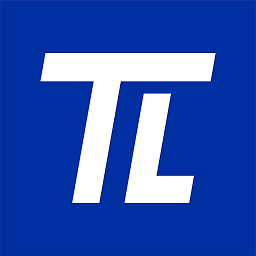东芝P50笔记本U盘重装系统win7教程
作者:佚名 来源:57自学网 时间:2023-03-27
东芝P50被称为P50t的孪生兄弟。它们之所以被称为“孪生兄弟”,是因为它们之间只有触摸/非触摸和分辨率上的差异,其他方面几乎完全相同。熟悉东芝笔记本产品的朋友一定也知道,
型号后面带“T”的产品都支持触控操作,P50是不支持触控,分辨率降为19201080全高清的产品!所以,
东芝P50笔记本如何用u盘安装系统?本文边肖将为大家分析东芝P50笔记本U盘重装系统win7教程。
(1)我们将u盘制作成USB启动盘(下载USB启动盘制作工具),将制作好的USB启动盘插入电脑的USB口,当电脑重启看到开机画面时,我们会同时按下启动快捷键“F12”(每台电脑型号不同,
因此,有不同的快捷键。转到USB闪存驱动器启动中的快捷键,检查与您的计算机匹配的快捷键。)进入57自学网主菜单,使用键盘上的“”和“”选择选项“[01]运行优盘大师Win10PE(X64)UEFI版(首选)”。
按回车确认,如下图所示:

(2)然后我们会进入win7PE系统页面,屏幕上会自动弹出安装工具。这时候我们只需要点击“打开”,win7系统镜像就会默认安装在c盘。

(3)稍等一下,57自学网pe安装工具会自动为我们加载win7系统镜像包的安装文件。我们只需要选择安装磁盘的位置,然后单击OK。

(4)当你看到安装后弹出的窗口时,直接按“确定”按钮即可,如下图所示:

(5)接下来,安装工具将自动开始工作。请耐心等待一段时间,如下图所示:

(6)系统完成操作后,窗口会弹出提示框,点击“立即重启”按钮即可,如下图所示:

(7)最后,系统开始重新安装。此时不需要任何操作,只需等待一会儿,win7系统安装完成。

以上简单的步骤就是东芝P50笔记本U盘重装系统win7教程的全过程。通过以上方法,朋友们可以轻松地为自己的电脑安装win7系统。朋友们也可以在笔记本一键u盘上安装win7系统!更精彩,
东芝P50笔记本u盘重装系统Win8教程。